Shell Aman atau SSH bertanggung jawab atas keberhasilan komunikasi jaringan antara dua komputer jarak jauh. Untuk administrator sistem Linux, alat jaringan ini adalah solusi sempurna untuk akses server/mesin jarak jauh melalui jaringan yang tidak aman. Agar Anda dapat memulai dan menyelesaikan pencadangan data di platform Linux apa pun, Anda perlu mencapai dua hal:
- Amankan akses jaringan ke mesin jarak jauh dengan data yang ingin Anda cadangkan.
- Mekanisme transfer data yang aman untuk memindahkan data yang Anda targetkan ke mesin jarak jauh atau direktori cadangan tertentu.
Karena artikel ini menyatakan pencadangan data jarak jauh menggunakan SSH , penting bahwa mekanisme transfer data yang kita pilih memiliki dukungan tak terbantahkan untuk protokol jaringan SSH.
SCP untuk Transfer Data Aman
SCP (Salinan Aman ) adalah mekanisme transfer data yang bereputasi baik antara dua mesin jarak jauh. Sebelum transfer data terjadi antara dua mesin jarak jauh, administrator Linux harus dapat menggunakan satu mesin dengan nyaman (lokal ) untuk mengakses mesin lain (jarak jauh ).
[ Anda mungkin juga menyukai:Cara Menyinkronkan File Antara Dua Server Linux Secara Otomatis ]
SCP pertama-tama menyelesaikan akses mesin lokal ke jarak jauh melalui protokol jaringan SSH sebelum memulai transfer data apa pun. Dengan SSH protokol, akses ke mesin jarak jauh memerlukan otentikasi nama pengguna dan kata sandi sistem.
Akses server jarak jauh ini dapat dilakukan dengan implementasi perintah yang serupa dengan berikut ini:
$ ssh [email protected]

Dari sini, pengguna yang mencoba akses jarak jauh diharuskan memasukkan kata sandi pengguna yang terkait dengan nama pengguna (ubuntu ) sebelum akses server jarak jauh diautentikasi.
[ Anda mungkin juga menyukai:Cara Melewati Kata Sandi ke Perintah SCP di Linux ]
Namun, artikel ini merekomendasikan akses tanpa kata sandi ke mesin/server jarak jauh Anda melalui pasangan kunci SSH yang dihasilkan yang ada di mesin lokal dan mesin jarak jauh.
Hubungkan ke Linux Jarak Jauh Tanpa Kata Sandi
Di komputer lokal, buat SSH . yang diperlukan kunci dengan perintah berikut:
$ sudo ssh-keygen -t rsa
Pada prompt yang dihasilkan, ingatlah untuk melewatkan frasa sandi Enter:langkah dengan menekan [Enter ] di papan ketik.
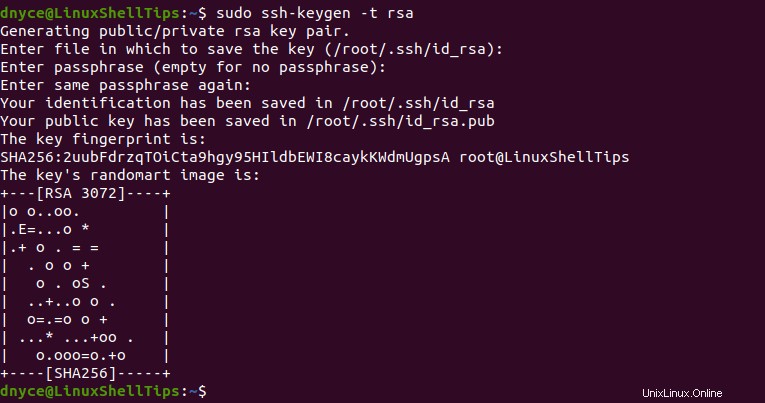
Server jarak jauh memerlukan salinan kunci SSH.
$ sudo ssh-copy-id [email protected]
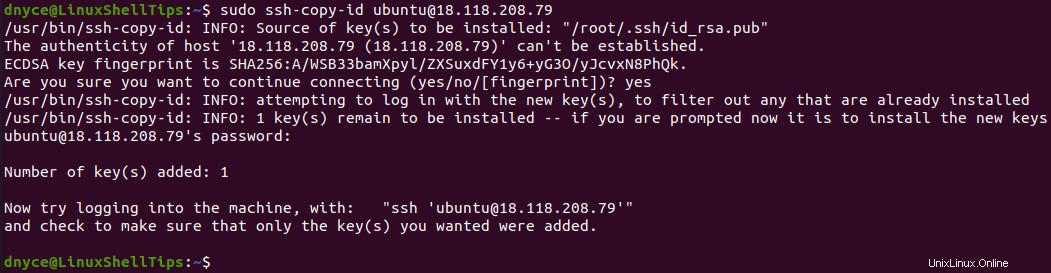
Sekarang sambungkan ke server Linux jarak jauh tanpa akses SSH kata sandi.
$ sudo ssh [email protected]
Anda seharusnya secara otomatis mendapatkan akses ke server jarak jauh melalui SSH.
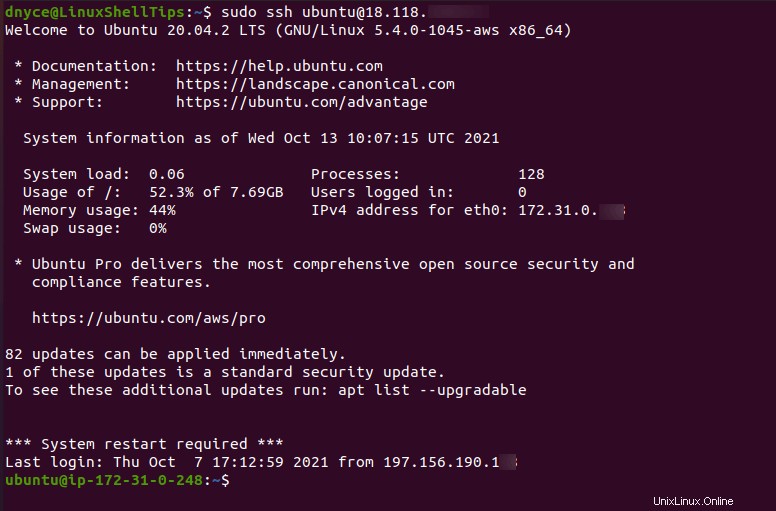
Pencadangan Linux Jarak Jauh SCP melalui Protokol SSH
Sebelum Anda mencadangkan data ke/dari server jarak jauh, pastikan Anda berada di jalur direktori yang benar di mesin lokal dan Anda juga familiar dengan struktur direktori di mesin server jauh/.
Di mesin lokal:
$ pwd $ ls
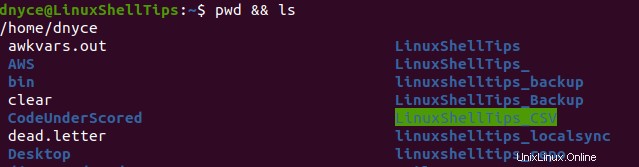
Di server/mesin jarak jauh:
$ pwd $ ls

Untuk melakukan SCP pencadangan Linux jarak jauh melalui protokol SSH, kami akan menerapkan sintaks perintah berikut:
Cadangkan Direktori Lokal ke Linux Jarak Jauh
$ sudo scp -r path/to/local/directory/with/useful/data user@remote_server_ip:/path/to/remote/backup/directory
Sintaks perintah di atas diterjemahkan sebagai berikut:
$ sudo scp -r /home/dnyce/LinuxShellTips [email protected]:/home/ubuntu/LinuxShellTips_Backup
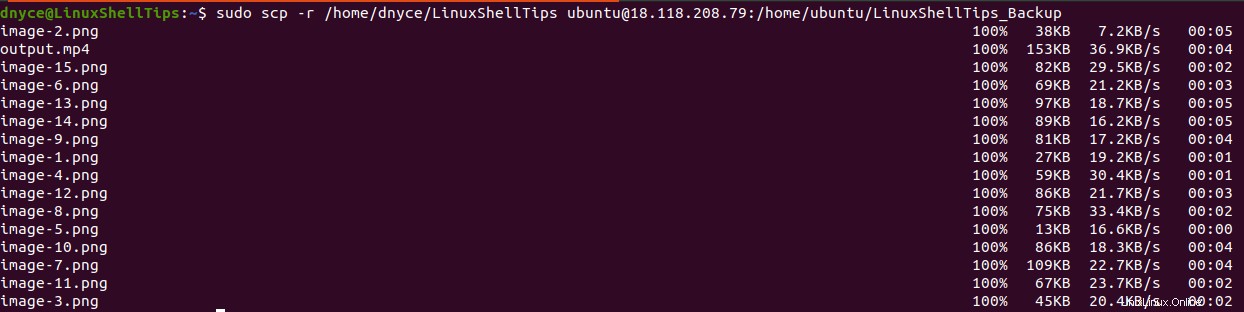
Dari perintah di atas, kami telah berhasil membuat cadangan direktori mesin lokal ke direktori mesin jarak jauh dengan menerapkan SCP kit alat dengan SSH kunci.
Cadangkan Direktori Jarak Jauh ke Linux Lokal
Untuk membuat cadangan dari server jauh ke mesin lokal Anda, sintaks yang digunakan akan terlihat seperti berikut:
$ sudo scp -r user@remote_server_ip:/path/to/remote/directory/with/useful/data path/to/local/backup/directory/
Implementasi sintaks di atas diterjemahkan sebagai berikut:
$ sudo scp -r [email protected]:/home/ubuntu/LinuxShellTips_Backup /home/dnyce/LinuxShellTips
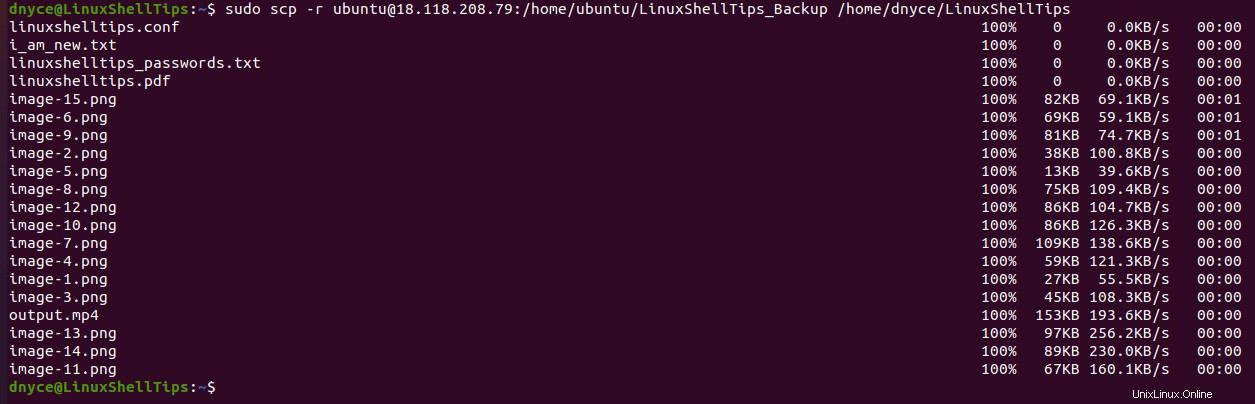
Baik Anda mencari solusi pencadangan lokal-ke-jarak jauh atau jarak jauh-ke-lokal, warisan SCP dari kunci SSH dan protokol akses jaringan membuat pencadangan data jarak jauh menjadi mudah.